win7隐藏文件夹怎么设置 win7系统设置隐藏文件方法
更新时间:2022-07-05 11:15:48作者:xinxin
由于微软为了防止用户不下心将原版win7系统中一些重要的文件进行删除,因此往往会默认将系统文件隐藏起来,等到用户需要使用的时候可以通过win7系统文件管理进行取消隐藏设置,可是win7隐藏文件夹怎么设置呢?接下来小编就来告诉大家win7系统设置隐藏文件方法。
推荐下载:win7纯净版镜像
具体方法:
1、首先找到我们需要隐藏的文件夹,右键选中它。在下拉菜单中选择“属性”
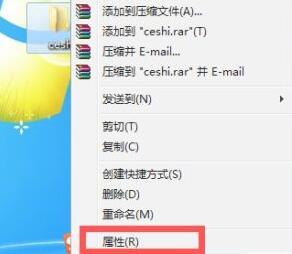
2、进入文件夹属性后点击上方“常规”选项卡,然后勾选下方的“隐藏”
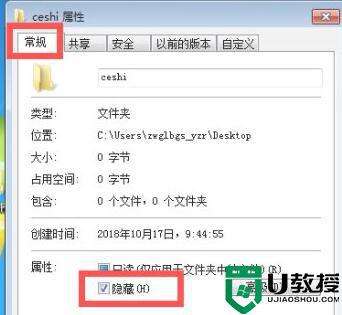
3、最后点击下方的“确定”,回到原位置,我们就可以看到文件夹被隐藏了。
以上就是小编告诉大家的win7系统设置隐藏文件方法了,还有不清楚的用户就可以参考一下小编的步骤进行操作,希望能够对大家有所帮助。
win7隐藏文件夹怎么设置 win7系统设置隐藏文件方法相关教程
- win7显示隐藏文件设置方法 win7显示隐藏文件在哪设置
- win7怎么设置隐藏文件夹别人看不到 win7隐藏文件夹让别人看不到的设置方法
- 隐藏文件夹怎么取消隐藏win7 windows7取消怎样隐藏文件夹
- win7隐藏文件夹怎么显示 win7系统怎么取消隐藏文件
- win7怎么设置查看隐藏文件 win7如何查看隐藏的文件
- win7被隐藏的文件夹怎么恢复 win7隐藏文件如何取消隐藏
- win7文件夹隐藏文件怎么显示 win7如何显示隐藏的文件夹
- win7隐藏文件夹怎么显示 win7系统怎么取消隐藏文件
- 电脑win7怎么查看隐藏文件夹 查看win7隐藏文件的方法
- win7系统查看影藏文件夹方法 win7怎么查看隐藏的文件
- Win11怎么用U盘安装 Win11系统U盘安装教程
- Win10如何删除登录账号 Win10删除登录账号的方法
- win7系统分区教程
- win7共享打印机用户名和密码每次都要输入怎么办
- Win7连接不上网络错误代码651
- Win7防火墙提示“错误3:系统找不到指定路径”的解决措施
win7系统教程推荐
- 1 win7电脑定时开机怎么设置 win7系统设置定时开机方法
- 2 win7玩魔兽争霸3提示内存不足解决方法
- 3 最新可用的win7专业版激活码 win7专业版永久激活码合集2022
- 4 星际争霸win7全屏设置方法 星际争霸如何全屏win7
- 5 星际争霸win7打不开怎么回事 win7星际争霸无法启动如何处理
- 6 win7电脑截屏的快捷键是什么 win7电脑怎样截屏快捷键
- 7 win7怎么更改屏幕亮度 win7改屏幕亮度设置方法
- 8 win7管理员账户被停用怎么办 win7管理员账户被停用如何解决
- 9 win7如何清理c盘空间不影响系统 win7怎么清理c盘空间而不影响正常使用
- 10 win7显示内存不足怎么解决 win7经常显示内存不足怎么办

